विज्ञापन
तो आप अपने मैक को खोदने की सोच रहे हैं। एप्पल मशीन से किसी और चीज के लिए जंपिंग जहाज ऑपरेटिंग सिस्टम के एक साधारण बदलाव से अधिक का प्रतिनिधित्व करता है। इन दिनों, यह पूरी तरह से पारिस्थितिकी तंत्र का परिवर्तन है।
आप अनिवार्य रूप से हार्डवेयर पर कुछ पैसे बचा सकते हैं, लेकिन किस कीमत पर? यदि आप इस विचार से सहमत हैं, तो यह पहचानने में मदद कर सकता है कि आपको अपने मैक के बारे में क्या पसंद है।
1. मैकबुक लास्ट फॉरएवर
यदि आप सस्ते विंडोज लैपटॉप के माध्यम से पीड़ित हैं, तो आपका पहला मैक सुंदरता की चीज है। यह सिर्फ इतना नहीं है कि मैक का उपयोग करना आसान है; Apple की मशीनें भी ठोस रूप से निर्मित हैं, जिसका अर्थ है कि उनका जीवनकाल लंबा होना चाहिए।
व्यक्तिगत अनुभव ने मुझे अपने अगले मैक को खरीदते समय लाइन के नीचे अपनी आवश्यकताओं की योजना बनाना सिखाया है, क्योंकि मैं शायद पूरी तरह से मरने के लिए लंबे समय से इंतजार कर रहा हूं।
नए एमएसीएस के साथ सबसे बड़ी समस्या ऐप्पल की कभी-कभी सिकुड़ने वाली डिज़ाइन की इच्छा के कारण अपग्रेडबिलिटी की कमी है। लेकिन उन्नति भी की गई है: वज्र 3 आपके हेवीवेट गेमिंग ग्राफिक्स कार्ड के साथ आपके मैक की दृश्य क्षमताओं को अपग्रेड करने की संभावना को खोलता है।
2. मैकबुक को सबसे अच्छा समर्थन है
जबकि प्रत्येक Apple स्टोर का अनुभव एक सकारात्मक नहीं है, भौतिक खुदरा स्थानों का अस्तित्व है - ग्राहकों के बहुमत के लिए- आश्वस्त करने के लिए कुछ गलत होना चाहिए। यदि आपको अपने मैक के साथ कोई समस्या है, तो यह हार्डवेयर या सॉफ्टवेयर हो, आप एक अपॉइंटमेंट बुक कर सकते हैं और इसे देख सकते हैं।
आपकी मशीन की जाँच की जाएगी और आपके सामने एक निदान का प्रयास किया जाएगा। आपकी मशीन वारंटी के अधीन है या नहीं, इसके आधार पर आपको इस उपचार के लिए खांसी उठानी पड़ सकती है। Apple आपको यह बताने से पहले बताएगा कि वे कुछ भी कर रहे हैं जो आपको खर्च करने वाला है, हालांकि।
मुझे तारीफ करनी चाहिए @AppleSupport@सेब सितंबर में मैंने बिना किसी वारंटी के लॉन्ड्री करते हुए अपना आईफोन धोया और उन्होंने इसे मुफ्त में बदल दिया। नवंबर में मैंने अपने मैकबुक प्रो को बिना किसी वारंटी के साथ कीबोर्ड को बर्बाद कर दिया और उन्होंने पूरे कीबोर्ड को मुफ्त में सेव किया। धन्यवाद, #सेब की देखभाल !
- ट्रे एडवर्ड्स (@trey_ed) 20 फरवरी, 2018
आपकी खरीद के साथ, आपको मिलेगा 90 दिनों का फोन सपोर्ट, आपको इसकी आवश्यकता होनी चाहिए। कंपनी के टेलीफोन सपोर्ट स्टाफ अपने दृष्टिकोण में बीमार हैं, लेकिन वे वास्तव में आपकी मदद करने के लिए ऊपर और परे जाते हैं। आप AppleCare को भी हड़प सकते हैं, जो आपको पूरे तीन वर्षों तक कवर करता है (प्रत्येक "घटना" के लिए शुल्क शून्य से)।
Apple का समर्थन सही नहीं है, क्योंकि कोई भी कंपनी कभी भी नहीं है। आस-पास के स्थानों की कमी के कारण बहुत से लोगों के लिए प्रतिभाशाली बार नियुक्तियों के लिए मुश्किल हो सकता है। लेकिन अगर आप भाग्यशाली हैं, तो आप अपने लैपटॉप को कुछ हफ्तों के बजाय कुछ घंटों में ठीक कर सकते हैं जैसा कि आप ज्यादातर विंडोज मशीनों के साथ करेंगे।
3. IOS नहीं है macOS (फिर भी)
यदि आप iPad Pro के पक्ष में अपने मैक को खोदने की उम्मीद कर रहे थे, जो कि काफी सस्ता है, तो आप आश्वस्त होना चाहते हैं। iOS अभी भी MacOS की तरह सक्षम नहीं है, क्योंकि यह इसके मूल में एक मोबाइल ऑपरेटिंग सिस्टम है, डेस्कटॉप नहीं। जबकि macOS उपयोगकर्ता को परिवर्तन करने के लिए उचित मात्रा में स्वतंत्रता प्रदान करता है, iOS आपके द्वारा इंस्टॉल किए जा सकने वाले ऐप्स के लिए प्रतिबंधात्मक है।
जैसे, कई उद्योग-मानक पैकेज पसंद करते हैं एडोब क्रिएटिव क्लाउड iOS के लिए उपलब्ध नहीं है हालाँकि, iOS-11 फाइल्स ऐप एक अच्छा टच है, यह फाइंडर और ए से बहुत दूर है उचित फाइल सिस्टम। आप सरल सिस्टम कार्य जैसे iOS के साथ USB ड्राइव को प्रारूपित नहीं कर सकते हैं।
और मत भूलो: यदि आपको फर्मवेयर को रीसेट करने या स्थानीय स्तर पर वापस करने की आवश्यकता है, तो आपको अपने iPad को कंप्यूटर में प्लग करना होगा।
आईपैड प्रो ईमेल का जवाब देने के लिए, कार्यालय या आईवर्क परियोजनाओं पर दूर से काम करने या नोट्स लेने के लिए एक बेहतरीन पूरक मशीन है, लेकिन यह अभी भी कंप्यूटर के लिए एक प्रतिस्थापन नहीं है।
4. मैकबुक आपके सभी सामान के साथ काम करते हैं
यह मानकर कि आपको एक से अधिक Apple उपकरण मिल गए हैं, पारिस्थितिकी तंत्र का सबसे बड़ा भत्तों में से एक यह है कि यह सभी एक साथ बहुत अच्छा काम करते हैं। अगर आपके पास iPhone या iPad है, तो आप कर सकते हैं एयरड्रॉप फाइल जैसी चीजें एयरड्रॉप काम नहीं कर रहा है? अपनी फ़ाइल स्थानांतरण समस्याओं का निवारण करेंAirDrop के साथ परेशानी हो रही है? हम आपके सभी उपलब्ध विकल्पों के माध्यम से कदम बढ़ा सकते हैं। अधिक पढ़ें , एक सार्वभौमिक क्लिपबोर्ड साझा करें, या अपने मैक के साथ सफारी टैब को सिंक में रखें।
बुनियादी iOS और मैक अनुप्रयोगों में से कई समान हैं: नोट्स, अनुस्मारक, कैलेंडर, यहां तक कि मेल कई समानताएं साझा करते हैं। निरंतरता आपको एक ईमेल के माध्यम से मूल रूप से स्विच करने की अनुमति देती है जिसे आप अपने iPhone पर प्रारूपित कर रहे हैं और मैक पर एक ही ईमेल। आप दो टैप में अपने iPhone पर MacOS के लिए मैप्स से दिशा-निर्देश भेज सकते हैं।

हार्डवेयर और सॉफ्टवेयर दोनों दृष्टिकोणों से अपने उपकरणों पर ऐप्पल का नियंत्रण प्रतिबंधात्मक हो सकता है, लेकिन इसके अपने भत्ते हैं। AirPlay जैसी तकनीकों का मतलब है कि आपके सभी Apple डिवाइस Apple TV या HomePod पर स्ट्रीम हो सकते हैं। मैक के लिए iMessage आपको अपने डेस्कटॉप से पाठ संदेश भेजने की सुविधा देता है, निरंतरता आपको फ़ोन कॉल लेने की सुविधा देती है जबकि आपका आईफोन बेडरूम के ऊपर है।
अपने मैक को अपनी प्राथमिक कार्य मशीन के रूप में छोड़ने से, आप कुछ अधिक सुविधाजनक सुविधाओं को छोड़ देंगे, जिन पर आप पहले से ही निर्भर हो सकते हैं।
5. आप हमेशा अपने पैर की उंगलियों को डुबो सकते हैं
यदि आप एक मैक खरीदते हैं, तो आप हमेशा कर सकते हैं लिनक्स स्थापित करें या प्रयास करें मैक पर लिनक्स यूएसबी ड्राइव से कैसे बनाएं और बूट करेंलाइव लिनक्स यूएसबी ड्राइव बनाने के लिए कुछ तरीके हैं जो आपके मैक पर बूट करेंगे: आप इसे फ्रीवेयर के साथ कर सकते हैं, या अपने हाथों को कमांड लाइन के साथ गंदा कर सकते हैं। अधिक पढ़ें या बाद की तारीख में विंडोज। वहाँ एक एन्क्लेव है लिनक्स उपयोगकर्ता जो अपनी गुणवत्ता के लिए मैकबुक पसंद करते हैं पेंगुइन के लिए मैकबुक खरीदना: Apple हार्डवेयर पर लिनक्सआप शायद सोचते होंगे कि फ्री ओपन सोर्स ऑपरेटिंग सिस्टम लिनक्स एप्पल के मालिकाना हक के साथ बहुत अच्छी तरह से मिक्स नहीं होगा, जब यह हार्डवेयर की बात आती है तो एप्रोच को नियंत्रित करता है - लेकिन आप गलत हैं। अधिक पढ़ें , और मैक गेमर्स का एक स्वस्थ समुदाय है जो बूट कैंप के जरिए विंडोज पर गेम खेलते हैं।
एक गैर-Apple बिल्ड पर मैक अनुभव प्राप्त करना एक लंबा ऑर्डर है। जबकि Hackintosh बिल्ड संभव है (और कुछ अनुमानों से पहले से अधिक लोकप्रिय), आपको इस मार्ग से नीचे जाना चाहते हैं, तो आपको समस्या निवारण के लिए तैयार रहना चाहिए। यदि आप अपने स्वयं के डेस्कटॉप का निर्माण करते हैं, तो हैकिनटोश को एक साथ फेंकना पूरी तरह से संभव है, बशर्ते आप अपने हार्डवेयर को मैकओएस-संगतता को ध्यान में रखते हुए खरीदें।
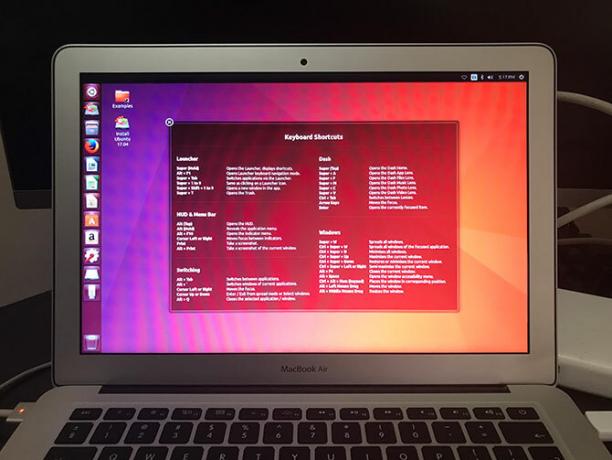
मैकबुक क्लोन में विंडोज लैपटॉप को परिवर्तित करना एक बहुत अधिक परेशानी है, क्योंकि आपके अंदर हार्डवेयर पर कम नियंत्रण है। यह असंभव नहीं है, लेकिन अंतिम परिणाम निश्चित रूप से मैकबुक नहीं है।
एक मैक के रूप में 100 प्रतिशत काम करने के लिए हैकिनटोश बिल्ड के लिए यह दुर्लभ है। आप ड्राइवर समस्याओं और नेटवर्किंग समस्याओं को हल करने के लिए एक लंबा समय बिता सकते हैं, केवल एक मशीन के साथ समाप्त करने के लिए जो आपकी अपेक्षाओं से कम हो। यहाँ तक की पीसी पर मैकओएस स्थापित करने के लिए मैक के उपयोग की आवश्यकता होती है पीसी पर मैकओएस कैसे स्थापित करें (मैक आवश्यक)घटकों और प्रयास के सही संयोजन के साथ, आप नियमित पीसी पर मैकओएस स्थापित कर सकते हैं। अधिक पढ़ें स्थापना माध्यम तैयार करने के लिए।
6. आप एक प्रीमियम अनुभव प्राप्त करें
ऐप्पल इकोसिस्टम का उपयोग एक स्थिर लागत पर आता है, लेकिन आपको प्रीमियम अनुभव मिलता है। हार्डवेयर और सॉफ्टवेयर दोनों चीजों का पूर्ण नियंत्रण होने से Apple को दोनों हाथों से डिजाइन करने की अनुमति मिलती है।
बहुत सारी चीजें "बस काम" करती हैं, खासकर जब यह हार्डवेयर की बात आती है।
Apple ड्राइवरों और फर्मवेयर अपडेट जैसी चीजों को लगभग अदृश्य रूप से संभालता है। आपको बस यह सुनिश्चित करने की आवश्यकता है कि आप अपनी मशीन का नियमित बैकअप ले रहे हैं और बाकी सब कुछ खुद का ख्याल रखता है। आरंभ करने के लिए आपको जो कुछ भी चाहिए वह है बहुत ज्यादा शामिल थे डिफ़ॉल्ट मैक ऐप्स और वे क्या करते हैं के लिए एक पूर्ण गाइडआपका मैक सभी प्रकार के कार्यों के लिए बहुत सारे ऐप्स के साथ आता है, लेकिन आप अभी भी भ्रमित हो सकते हैं कि वे क्या करते हैं या क्या आपको वास्तव में उनमें से कुछ की आवश्यकता है अधिक पढ़ें , बैकअप टूल टाइम मशीन सहित।
Apple अब रचनात्मक प्रयासों के लिए एक बार प्रीमियम ऐप iMovie और Garageband में फेंकता है, और कार्यालय और स्कूल के उपयोग के लिए पूर्ण iWork सुइट (पेज, नंबर, शीट)। ऐप्पल के कई बेसिक शामिल एप्लिकेशन उनके विंडोज समकक्षों के ऊपर एक कट हैं, जिनमें से कुछ हैं आप शायद कभी नहीं बदलेंगे क्योंकि वे काफी अच्छे हैं: सफारी, टर्मिनल, टेक्स्टएडिट, ऐप्पल नोट्स, संदेश, आदि।
वास्तव में, आपका मैक कर सकता है बिना किसी अतिरिक्त सॉफ़्टवेयर के बहुत कुछ करना आवश्यक है आपका मैक इन 10 हर दिन कार्य के लिए उपकरण में बनाया गया हैनोट्स डिक्टेट करना चाहते हैं, शब्दों को देखो, और पीडीएफ मर्ज करें? आपके मैक में इन कार्यों और अधिक के लिए इन-बिल्ट टूल हैं! अधिक पढ़ें . जिसमें पाठ विस्तार, संपादन और पीडीएफ को विलय करना, भाषण-से-पाठ, पासवर्ड प्रबंधन और शामिल हैं QuickTime के साथ बनाने के लिए 7 आसान कार्य QuickTime खिलाड़ी मुक्त करने के लिए करता हैआपने शायद फ़ाइल एसोसिएशन को बदल दिया है इसलिए QuickTime का उपयोग कभी नहीं किया जाता है, इसलिए आपने संभवतः उपयोगी सुविधाओं के अपने इनाम की अनदेखी की है। अधिक पढ़ें . वहाँ भी एक है अनुकूलन प्रणाली चौड़ा शब्दकोश अपने मैक के अंतर्निहित शब्दकोश से शब्दों को कैसे जोड़ें और निकालेंअपने मैक के शब्दकोश में शब्दों को जोड़ना आसान है, और आज हम आपको दिखाएंगे कि कैसे। अधिक पढ़ें .
लेकिन अगर आपकी मशीन थोड़ी पुरानी हो रही है, तो आप इस पर नजर गड़ा सकते हैं। पारिस्थितिकी तंत्र के भत्तों को उजागर करने वाली विशेषताएं अक्सर नए मॉडल तक सीमित होती हैं, जैसे की क्षमता अपने Apple वॉच के साथ अपने मैक को अनलॉक करें अपने मैक को अपने ऐप्पल वॉच या एंड्रॉइड वियर डिवाइस का उपयोग करके अनलॉक करेंपासवर्ड टाइप करना केवल इतना झंझट है, क्या आप नहीं चाहते कि आप अपने iPhone, Apple वॉच का उपयोग कर सकें या जब आप इसके पास चलें तो आपका मैक अनलॉक हो? खैर, अब आप कर सकते हैं! अधिक पढ़ें या iOS और macOS के बीच क्लिपबोर्ड का साझाकरण।
7. मैकबुक बस आसान हो सकता है?
क्या आप जो जानते हैं उसके साथ रहना हमेशा आसान नहीं होता है? जबकि वह सबसे अच्छा मंत्र नहीं हो सकता है जिसके द्वारा अपना जीवन व्यतीत करना है, कभी-कभी उत्पादकता के लिए इसे सुरक्षित खेलने के लिए भुगतान करता है। विंडोज से ओएस एक्स में स्विच करना (जैसा कि तब ज्ञात था) 2011 में मेरे लिए समायोजन की अवधि थी।
यह कीबोर्ड शॉर्टकट से परे है और यह जानना कि मूल सेटिंग्स और सुविधाएँ कहाँ रहती हैं। आपको इसकी खोज करनी होगी आपके पसंदीदा मैक ऐप्स के विंडोज समकक्ष, UNIX कंसोल के अनुकूल, अपने को सुनिश्चित करें ड्राइव को सही ढंग से स्वरूपित किया जाता है मैक पर "केवल पढ़ने के लिए" होने के नाते अपने बाहरी हार्ड ड्राइव को कैसे ठीक करेंक्या आपकी बाहरी हार्ड ड्राइव आपके मैक पर "केवल पढ़ने के लिए" के रूप में दिखाई दे रही है? यहां एक लॉक मैक ड्राइव को ठीक करने और इसे फिर से काम करने का तरीका बताया गया है। अधिक पढ़ें , और पूरी तरह से कुछ पसंदीदा ऐप और वर्कफ़्लो छोड़ दें।
यदि आप अपने मैक को विंडोज या लिनक्स सेट करने के लिए खोदते हैं, तो यह संभव नहीं है कि जो कुछ मैंने यहां लिखा है वह आपके दिमाग को बदल दे। यदि आप अभी भी बाड़ पर हैं, तो लंबे समय के बारे में सोचें किस तरह आप अपने कंप्यूटर का उपयोग करते हैं, क्या आप इसका उपयोग करेंगे, और परिणाम से आप खुश होंगे या नहीं।
टिम एक स्वतंत्र लेखक हैं जो ऑस्ट्रेलिया के मेलबर्न में रहते हैं। आप उसे ट्विटर पर फ़ॉलो कर सकते हैं।


